Screenshots
Auf dieser Seite sehen Sie zwei Screenshots des Wortgenerators. Die Screenshots sind verfügbar für die Betriebssysteme Windows 11, Windows 10, Windows 7, Linux Ubuntu und macOS. Sie können das angezeigte Betriebssystem mit den Links unter den Screenshots wechseln.
Der Wortgenerator
Nachdem Sie das Programm gestartet haben, sehen Sie als erstes den Wortgenerator auf dem Tab "Generator". Mit diesem Teil des Programms können Sie Zufallsworte generieren.
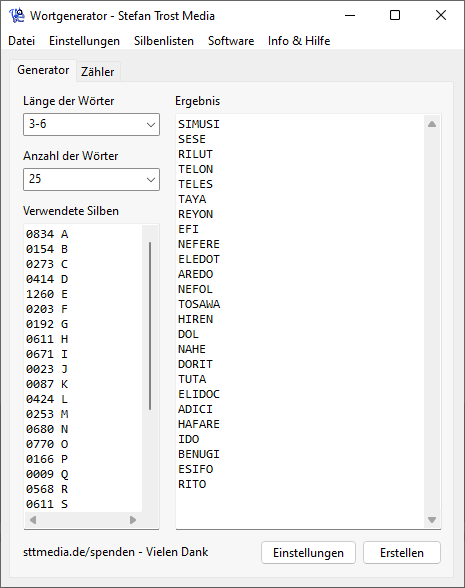
Windows 11 - Windows 10 - Windows 7 - Linux Ubuntu - macOS
Klicken Sie einfach auf "Erstellen" um Wörter zu generieren. Anzahl und Länge der Wörter können oben links eingestellt werden (im Screenshot Wörter mit einer Länge von minimal 3 und maximal 6 Elementen), die verwendeten Buchstaben und Silben definieren Sie in der Box unten links (mehr zum Aufbau umd zum Erstellen der Liste unter Silbenliste). Weitere Einstellungsmöglichkeiten erhalten Sie mit einem Klick auf "Einstellungen". Screenshots und Erläuterungen dazu finden Sie hier.
Der Zähler
Auf dem zweiten Tab im Hauptfenster finden Sie den Zähler. Mit dem Zähler ist es möglich die Buchstaben, Silben, Wörter oder Zeichenkombinationen beliebiger Texte zu zählen und Häufigkeitsprofile zu erstellen.
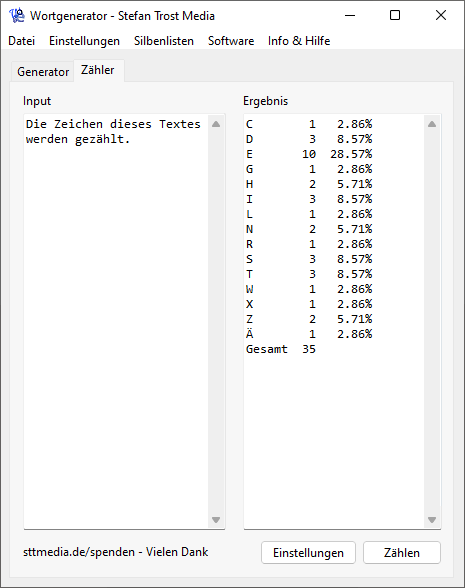
Windows 11 - Windows 10 - Windows 7 - Linux Ubuntu - macOS
Kopieren Sie als erstes den Text, den Sie zählen möchten, in die linke Box. Klicken Sie anschließend auf "Zählen" um das Ergebnis der Zählung in der rechten Box anzeigen zu lassen. Unter "Einstellungen" bestimmen Sie, was gezählt werden soll (bestimmte Buchstaben, Ausschlusskriterien, Zeichen, Silben, Wörter etc) und wie das Ergebnis dargestellt werden soll. Screenshots und weitere Erklärungen der Einstellungen finden Sie hier. Wenn Sie mit der rechten Maustaste auf das Ergebnis klicken, können Sie das Ergebnis zum Beispiel auch als CSV, HTML, XLSX, ODS, DIF oder als Textdatei exportieren oder direkt als Silbenliste im Generator verwenden.
Weitere Screenshots
Weitere Screenshots des Wortgenerators finden Sie auf der Seite Erste Schritte.
Alte Screenshots
Screenshots der alten Programmversion des Wortgenerators finden Sie hier sowie auf den Seiten Silbenzähler für Di- und Trigramme, Unicode Zähler, Hilfe: Textgenerator, Buchstabenzähler und Silbenzähler für echte Silben.
Hinweis
Die Screenshots wurden erstellt mit dem Clipboard Saver. Mit diesem Tool speichern Sie automatisch Screenshots in einem beliebigen Format ab und können auch gleichzeitig eine Skalierung oder eine andere Bearbeitung der Graphik nach Ihren Wünschen vornehmen.